若要创建易于保持最新状态的目录,请将标题样式应用于要包括在目录中的文本。然后,Word将自动基于这些标题构建目录。
应用标题样式
选择要包括在目录中的文本,然后在“开始”选项卡上,单击一种标题样式,如“标题1”。
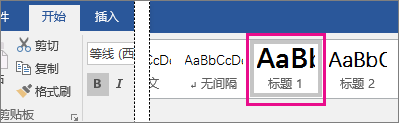
对要显示在目录中的所有文本执行此操作。
创建目录
Word使用文档中的标题构建自动目录;当你更改标题文本、顺序或级别时,可以更新这种目录。
单击要插入目录的位置,通常在文档的开始处附近。
单击“引用”>“目录”,然后从列表中选择一个“自动目录”样式。
注意:如果使用“手动目录”样式,Word将不会把标题用于创建目录,也不能自动更新目录。相反,Word将使用占位符文本创建虚拟目录,而你需要手动在其中键入每个条目。
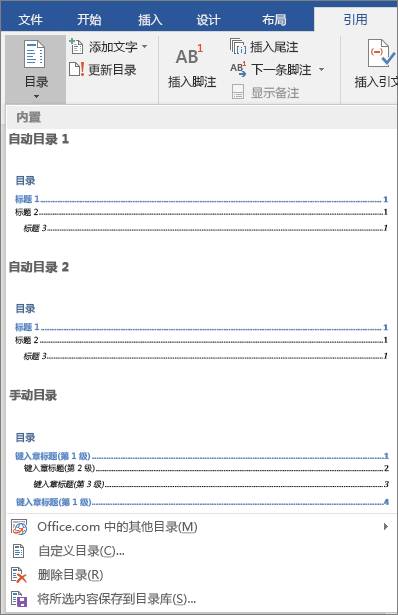
如果要设置目录格式或自定义目录,则可以进行这些操作。例如,可以更改字体、标题级别数量,以及是否显示条目和页码之间的虚线。
熊猫社区(资源合集)
网课资源|网盘群组
点击链接https://fh.leobba.cn/QX54、
即可加入考研、考公考编、四六级、计算机等级考试、教师编等【免费网课网盘群组】
易和谐资料优先在群组内补发
或者夸克APP内搜索群号:970062162
即可加入考研、考公考编、四六级、计算机等级考试、教师编等【免费网课网盘群组】
易和谐资料优先在群组内补发
或者夸克APP内搜索群号:970062162
© 版权声明
THE END





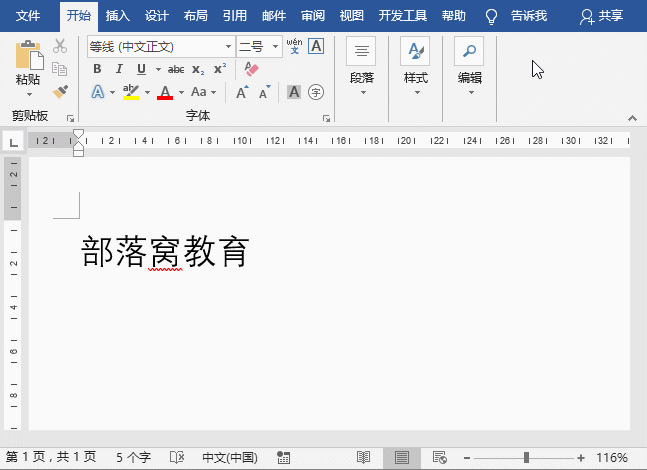
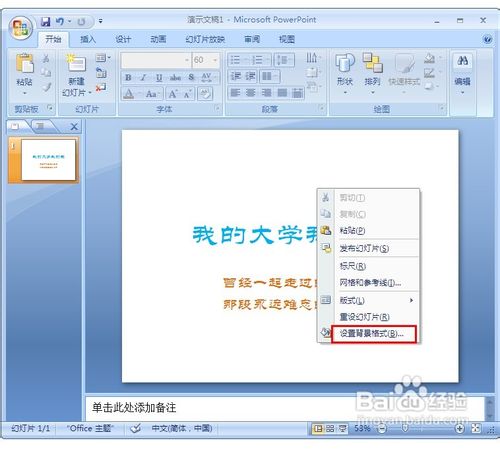




暂无评论内容